Errores comunes en Excel
Excel es una herramienta poderosa, pero a veces puede ser confusa, especialmente cuando encontramos errores en nuestras fórmulas o datos. Existen varios tipos de errores que pueden aparecer en Excel, y cada uno tiene un significado particular. A continuación, exploraremos qué significa uno de los errores más comunes en Excel.
Errores que pueden aparecer en Excel
Uno de los errores más notables en Excel es el error #####. Este error aparece cuando la celda no es lo suficientemente ancha para mostrar el contenido. A menudo, puedes solucionarlo simplemente ampliando la columna. Haz clic y arrastra el borde derecho de la cabecera de la columna para hacerla más ancha.
Error #¡VALOR!
Otro error que podemos encontrar es el #¡VALOR!. Este error indica que Excel no puede interpretar el valor que se está utilizando en la fórmula. Por ejemplo, esto puede suceder si intentas realizar cálculos con texto en lugar de números. Asegúrate de que todos los valores en tu fórmula sean del tipo correcto y no olvides verificar qué significa cualquier error que aparezca en Excel.
Cómo solucionar los errores en Excel
Identificar y solucionar estos errores en Excel puede ser sencillo si sigues algunos pasos. A continuación, te mostramos algunas soluciones:
- Verifica los tipos de datos: Asegúrate de que los datos que utilizas en tus fórmulas son del tipo adecuado. Si estás realizando cálculos matemáticos, todos los datos deben ser números.
- Revisa las referencias de las celdas: Los errores como #¡REF! indican que la fórmula está intentando acceder a celdas que no son válidas. Revisa y corrige las referencias.
- Amplía columnas: Si ves el error ##### en tus celdas, simplemente ajusta el ancho de la columna para que muestre el contenido completo.
Uso de VBA para manejar errores en Excel
Si quieres hacer que tu hoja de cálculo sea más robusta frente a errores, puedes usar un pequeño código en VBA (Visual Basic for Applications) para manejar errores automáticamente. Aquí hay un ejemplo:
Sub ManejarErrores()
On Error Resume Next
' Aquí va tu código que podría generar un error
Cells(1, 1).Value = 1 / 0 ' Esto generará un error de división por cero
If Err.Number <> 0 Then
MsgBox "Se ha producido un error: " & Err.Description
Err.Clear ' Limpia el error
End If
End Sub
Este código intenta realizar una operación y, si surge un error, muestra un mensaje indicando qué salió mal. Esto es útil para manejar errores sin que detengan la ejecución de toda tu macro. Con esta técnica, puedes entender mejor qué significa cada error que aparece en Excel.
Recursos adicionales
Si deseas profundizar más sobre los diferentes tipos de errores en Excel y cómo solucionarlos, aquí tienes algunos enlaces útiles:

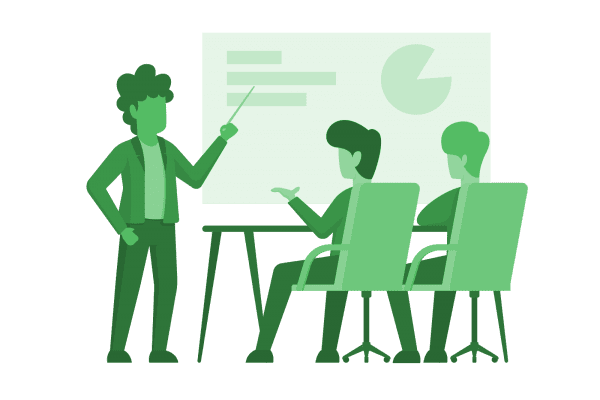
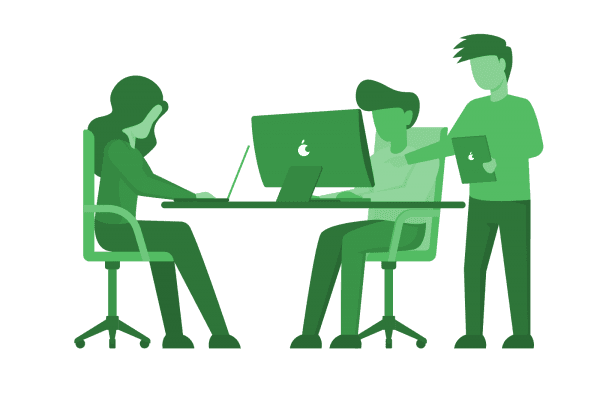













No hay comentarios.